TweetDeck: วิธีใช้ TweetDeck สำหรับการจัดการ Twitter
เผยแพร่แล้ว: 2015-03-09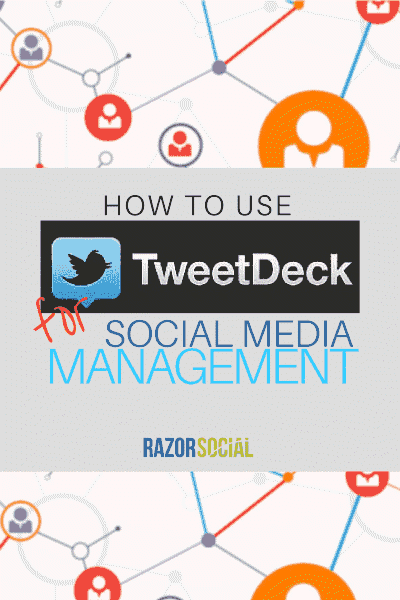 คุณกำลังมองหาวิธีจัดการบัญชี Twitter หลายบัญชีฟรีโดยใช้ Tweetdeck หรือไม่?
คุณกำลังมองหาวิธีจัดการบัญชี Twitter หลายบัญชีฟรีโดยใช้ Tweetdeck หรือไม่?
คุณต้องการจัดการโซเชียลมีเดียในเบราว์เซอร์ด้วยการแจ้งเตือนและสตรีมมิงแบบสดหรือไม่?
ถ้าใช่ TweetDeck เป็นเครื่องมือที่ควรพิจารณา
TweetDeck เป็นเครื่องมือที่ปรับแต่งได้ซึ่งช่วยให้คุณจัดการและจัดระเบียบบัญชี Twitter ได้ไม่จำกัดจำนวน และติดตามรายการ Twitter, การค้นหา Twitter, แฮชแท็ก และอื่นๆ
ส่วนตัวฉันใช้ Agorapulse เพื่อจัดการบัญชีโซเชียลมีเดียทั้งหมดของฉัน แต่ถ้าคุณต้องการเริ่มต้นใช้งานบางอย่างฟรี (แล้วอัปเกรดเป็น Agorapulse) Tweetdeck เป็นจุดเริ่มต้นที่ดี
TweetDeck คืออะไร?
มาเริ่มกันด้วยการดูว่า TweetDeck คืออะไรและมีวิวัฒนาการอย่างไรเมื่อเวลาผ่านไป TweetDeck เป็นบริการเฉพาะทางขั้นสูงที่ให้ผู้ใช้ Twitter มีวิธีการจัดการบัญชี Twitter หลายบัญชีที่ครอบคลุมและฟรี เป็นเครื่องมือยอดนิยมที่เคยมีให้ใช้งานเป็นไคลเอนต์เดสก์ท็อปและในเว็บเบราว์เซอร์
อย่างไรก็ตาม แอปเดสก์ท็อป TweetDeck ถูกถอนออกในเดือนเมษายน 2016 ดังนั้นผู้ใช้จึงต้องใช้แอปนี้ในเบราว์เซอร์ของตน แอพ TweetDeck สำหรับ Android และ iOS ก็ถูกถอนออกเช่นกัน โดยทีม TweetDeck (ของ Twitter เป็นเจ้าของ) แนะนำแอพ Twitter ดั้งเดิม
เมื่อหลายปีก่อน ผู้ใช้แอป TweetDeck สามารถจัดการบัญชี Twitter, Facebook, LinkedIn และ FourSquare ได้ด้วยเครื่องมือนี้ แต่เมื่อ Twitter ได้รับซอฟต์แวร์นี้ กลับกลายเป็น Twitter เพียงอย่างเดียว
ในขณะนั้น ผู้ใช้หลายคนไม่พอใจ ไม่มีใครอยากสูญเสียฟังก์ชันการทำงานในเครื่องมือโปรดของพวกเขา! แต่ก็หมายความว่า TweetDeck สามารถมุ่งเน้นไปที่การรวม Twitter ของตนให้ดีที่สุดเท่าที่เป็นไปได้ ตอนนี้ มาดูวิธีใช้ TweetDeck เพื่อจัดการบัญชี Twitter ของคุณ
วิธีใช้ TweetDeck
ผู้ใช้ TweetDeck สามารถทวีต ตอบกลับ รีทวีต ตั้งเป็นรายการโปรด ส่งข้อความโดยตรง และจัดการและตรวจสอบหลายบัญชีและสตรีม ทั้งหมดนี้รวมอยู่ในอินเทอร์เฟซเดียว บัญชียังสามารถติดตาม ปิดเสียง หรือบล็อก และผู้ใช้สามารถดูโปรไฟล์ Twitter ได้ทั้งหมดภายใน TweetDeck นี่เป็นวิธีที่มีประสิทธิภาพในการจัดการบัญชีของคุณ เมื่อคุณพบคนที่เหมาะสมที่จะติดตามบน Twitter แล้ว
ร้องแต่ละทวีต มีไอคอนที่ทำให้ง่ายต่อการรีทวีต ตอบกลับ หรือตั้งเป็นรายการโปรด เมื่อคุณคลิกที่จุดสามจุดทางด้านขวา ตัวเลือกเพิ่มเติมจะปรากฏขึ้น
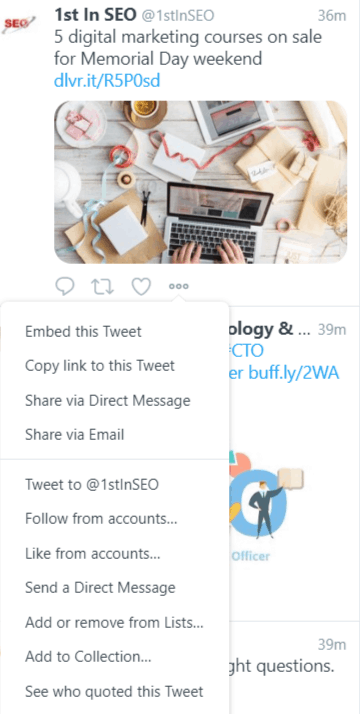
จากเมนูแบบเลื่อนลงนี้ คุณสามารถส่งข้อความโดยตรง เพิ่มหรือลบบุคคลออกจากรายการ ปิดเสียงหรือบล็อกผู้ใช้ รายงานทวีต รับลิงก์ไปยังทวีต หรือรับโค้ดฝังเพื่อแชร์ทวีตบนบล็อกของคุณ
เมื่อส่งทวีต คุณสามารถเพิ่มภาพได้สูงสุด 4 ภาพ และตั้งเวลาให้ส่งทวีตในภายหลังได้ แม้ว่าคุณจะไม่ได้ออนไลน์ในขณะนั้น
จัดการหลายบัญชี
ประโยชน์ที่ใหญ่ที่สุดอย่างหนึ่งของ TweetDeck คือคุณสามารถจัดการบัญชี Twitter ได้หลายบัญชี
หากต้องการเพิ่มบัญชี Twitter ลงใน TweetDeck ให้คลิกไอคอน "บัญชี" ที่ด้านล่างของคอลัมน์ทางซ้ายมือใน TweetDeck

คลิก 'เชื่อมโยงบัญชีอื่นที่คุณเป็นเจ้าของ' และทำตามคำแนะนำเพื่ออนุญาตบัญชีกับ Twitter
จากอินเทอร์เฟซนี้ คุณสามารถดูรายละเอียดของบัญชีที่เชื่อมต่อทั้งหมดของคุณ รวมถึงหมายเลขผู้ติดตามและทวีตล่าสุด
เมื่อคุณเริ่มเขียนทวีต บัญชีทั้งหมดที่คุณเชื่อมต่อจะปรากฏขึ้น คุณสามารถเลือกบัญชีที่คุณต้องการทวีตได้
คุณยังสามารถติดตามผู้ใช้ Twitter คนอื่นๆ ได้จากหลายบัญชีพร้อมกัน ในการดำเนินการนี้ ดูโปรไฟล์ของพวกเขาโดยคลิกที่ชื่อผู้ใช้ภายใน TweetDeck
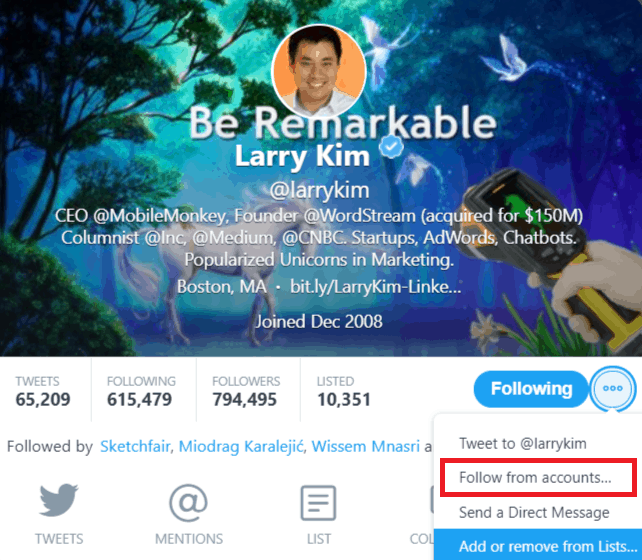
คลิกที่ไอคอนสามจุด จากนั้นเลือก 'ติดตามจากบัญชี' จากที่นี่ คุณสามารถเลือกบัญชี Twitter ของคุณที่ควรติดตามโปรไฟล์นั้น
เรียลไทม์ไทม์ไลน์สตรีมมิ่ง
คุณลักษณะหนึ่งที่ผู้แสดงความคิดเห็นของเราจำนวนมากชอบคือการสตรีมสดของการอัปเดตในคอลัมน์ TweetDeck

คุณไม่จำเป็นต้องคลิก 'รีเฟรช' หรือเลื่อนเพื่อดูการอัปเดตล่าสุด คุณสามารถดูได้เมื่อมีการแชร์โพสต์แบบเรียลไทม์
ทวีตใน GIF ด้านบนเป็นหัวข้อที่กำลังมาแรง ดังนั้นจึงมีการเคลื่อนไหวอย่างรวดเร็ว หากคุณต้องการลดความเร็วลง ให้เลื่อนลงและคุณสามารถควบคุมความเร็วได้ด้วยตัวเอง
หากคุณไม่ชอบคุณสมบัติสตรีมมิงแบบสดเลย คุณสามารถปิดการใช้งานได้โดยคลิก "การตั้งค่า" ที่มุมล่างซ้ายมือ และยกเลิกการเลือก "สตรีมทวีตแบบเรียลไทม์"
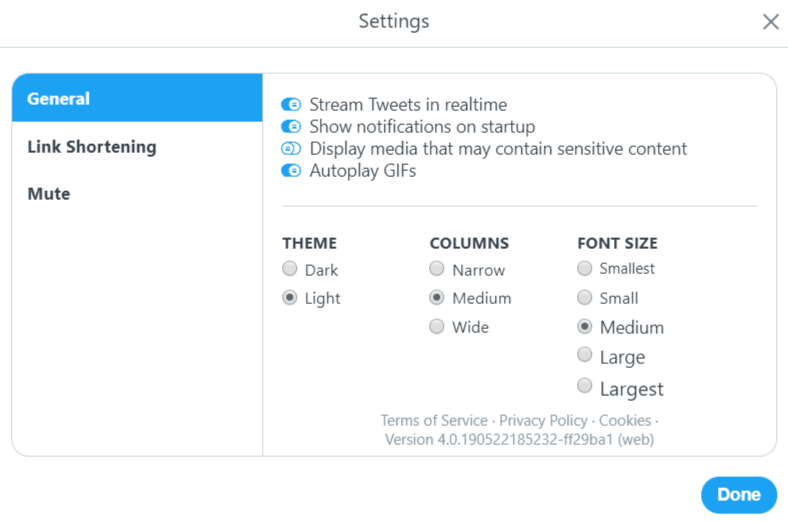
จัดการหลายไทม์ไลน์ การค้นหา รายการ การกล่าวถึง และอื่นๆ ในคอลัมน์
หนึ่งในคุณสมบัติที่ทรงพลังที่สุดใน TweetDeck คือความสามารถในการเพิ่มคอลัมน์ได้มากเท่าที่คุณต้องการ คุณสามารถปรับแต่งคอลัมน์เหล่านี้เพื่อให้แน่ใจว่าคอลัมน์เหล่านี้มีความเกี่ยวข้องและมีประโยชน์
หากต้องการเพิ่มคอลัมน์ใหม่ใน TweetDeck ให้คลิก + เพิ่มคอลัมน์ ที่ด้านล่างของเมนูด้านซ้ายมือ
คุณจะเห็นหน้าจอนี้ ซึ่งช่วยให้คุณสามารถเลือกประเภทของคอลัมน์ที่คุณต้องการเพิ่มได้
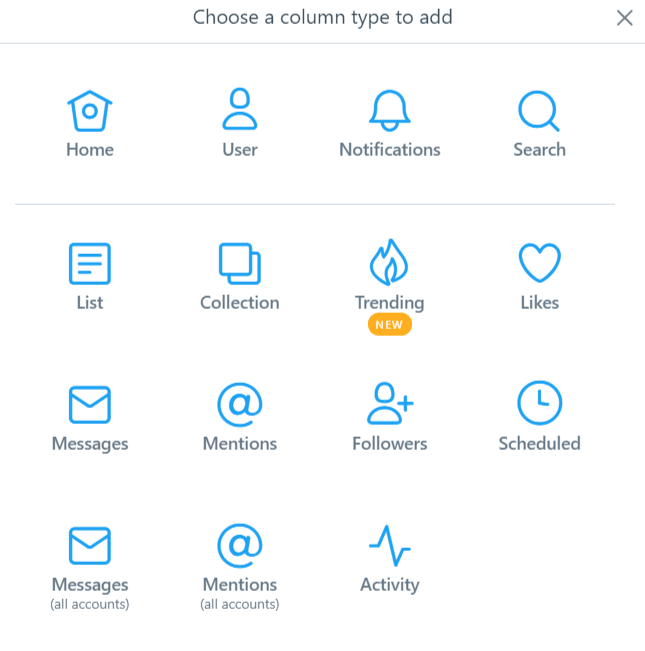
นี่คือประเภทของคอลัมน์ที่คุณสามารถเพิ่มได้:
- หน้าแรก: นี่จะแสดงสตรีม Twitter สำหรับบัญชีใดบัญชีหนึ่ง
- ค้นหา: ป้อนคำค้นหาหรือแฮชแท็ก แล้วคอลัมน์นี้จะแสดงผลลัพธ์ที่ตรงกันทั้งหมด นี่เป็นวิธีที่ยอดเยี่ยมในการตรวจสอบ Twitter สำหรับคำหลัก
- การแจ้งเตือน: คอลัมน์การแจ้งเตือนจะแสดงการกล่าวถึง การตอบกลับ รีทวีต รายการโปรด และผู้ติดตามใหม่สำหรับบัญชี Twitter
- ผู้ติดตาม: คอลัมน์นี้แสดงรายการผู้ติดตามของบัญชี Twitter
- การกล่าวถึง: คล้ายกับการแจ้งเตือน แต่แสดงเฉพาะการกล่าวถึงและการตอบกลับสำหรับบัญชี
- ข้อความ: คอลัมน์นี้แสดงข้อความโดยตรงของบัญชี Twitter
- การกล่าวถึง (บัญชีทั้งหมด): คอลัมน์นี้แสดงการกล่าวถึงและการตอบกลับไปยังทุกบัญชี Twitter ที่คุณเชื่อมต่อกับ TweetDeck
- ข้อความ (บัญชีทั้งหมด): คอลัมน์นี้แสดงข้อความโดยตรงไปยังบัญชี Twitter ทั้งหมดที่คุณเชื่อมต่อกับ TweetDeck
- กิจกรรม: แสดงกิจกรรมมากกว่าที่ปรากฏบนไทม์ไลน์ของคุณ เช่น ทวีตที่คนที่คุณติดตามเป็นรายการโปรด
- ผู้ใช้: แสดงทวีตทั้งหมดจากบุคคลหรือบัญชีใดบัญชีหนึ่ง
- รายการโปรด: แสดงทวีตที่คุณตั้งไว้ในรายการโปรดหรือติดดาว
- กำลังมาแรง: แสดงแฮชแท็ก คำ และวลีที่กำลังมาแรงในเวลาใดก็ตาม
- รายการ: คอลัมน์นี้แสดงทวีตทั้งหมดจากบุคคลในรายการ Twitter ที่ระบุ
- คอลเลกชั่น: แสดงทวีตที่เพิ่มลงในคอลเลกชั่น ซึ่งเคยเรียกว่า Custom Timeline
- กำหนดเวลา: ดูทวีตทั้งหมดที่คุณกำหนดไว้สำหรับวันที่ในอนาคต
เมื่อคุณเพิ่มคอลัมน์ คุณจะสามารถปรับแต่งคอลัมน์ได้ เมื่อคลิกสัญลักษณ์ที่มุมบนขวาของคอลัมน์ คุณจะเพิ่มคำแนะนำเพิ่มเติมได้

หากคุณคลิก 'ทวีตเนื้อหา' คุณจะเห็นตัวเลือกต่อไปนี้:
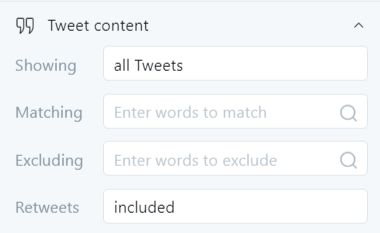
คุณสามารถเลือกที่จะแสดง:
- ทวีตทั้งหมด
- ทวีตพร้อมรูปภาพ
- ทวีตพร้อมวิดีโอ
- ทวีตด้วย GIFs
- ทวีตกับสื่อใด ๆ
- ทวีตพร้อมลิงก์
คุณยังสามารถเพิ่มคำสำคัญที่ควรรวมหรือไม่รวม และคุณสามารถยกเว้นหรือรวมรีทวีตได้
ภายใต้ 'ผู้เขียนทวีต' คุณสามารถเลือกว่าจะรวมผู้ใช้ทั้งหมด ผู้ใช้ที่ระบุ ผู้ใช้ที่ได้รับการยืนยัน หรือเฉพาะทวีตของคุณเอง คุณยังสามารถเลือกดูเฉพาะทวีตที่พูดถึงคุณหรือที่พูดถึงผู้ใช้รายอื่นได้
คุณสามารถเลือกได้ว่าต้องการรับการแจ้งเตือนด้วยเสียงหรือป๊อปอัปเมื่อคุณมีทวีตใหม่ในคอลัมน์นี้ (การแจ้งเตือนต้องได้รับการอนุมัติภายในเบราว์เซอร์ของคุณ) และคุณสามารถเลือกได้ว่าต้องการดูตัวอย่างรูปภาพและวิดีโออย่างไร และสุดท้าย คุณสามารถแก้ไขรายการ Twitter ได้จากอินเทอร์เฟซนี้
กำหนดเวลาทวีตใน TweetDeck
หนึ่งในคุณสมบัติที่มีประโยชน์ที่สุดของ TweetDeck คือความสามารถในการกำหนดเวลาทวีตเพื่อส่งในภายหลัง
ในการดำเนินการนี้ ให้คลิกปุ่ม 'ทวีตใหม่' ที่มุมซ้ายบนและเขียนทวีตที่คุณต้องการส่ง คุณสามารถคลิก 'เพิ่มรูปภาพหรือวิดีโอ' หากคุณต้องการใส่รูปภาพหรือวิดีโอ
ถัดไป คลิก 'กำหนดเวลาทวีต' และเลื่อนลงมา คุณจะเห็นปฏิทินที่คุณสามารถเลือกเวลาและวันที่ได้
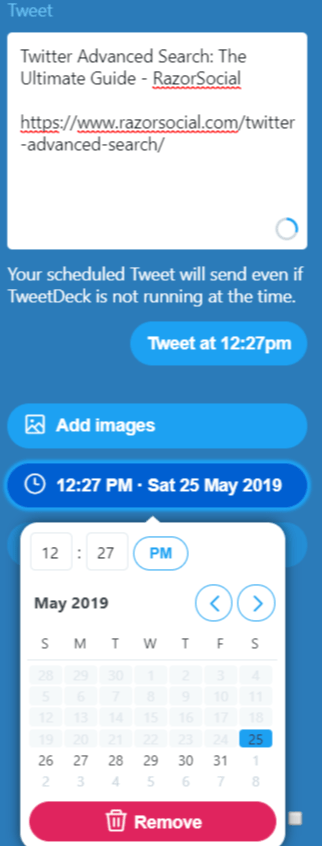
คลิกปุ่ม 'ทวีตใน [วันที่]' สีฟ้า แล้วทวีตของคุณจะถูกส่งไปในเวลานั้น ไม่ว่าคุณจะออนไลน์อยู่หรือไม่ก็ตาม
รับการแจ้งเตือนและการแจ้งเตือน
หากคุณต้องการแน่ใจว่าจะไม่พลาดทวีตจากบุคคลหรือโพสต์ที่คุณชื่นชอบโดยใช้แฮชแท็กเฉพาะ คุณสามารถตั้งค่าป๊อปอัปหรือการแจ้งเตือนด้วยเสียงภายในคอลัมน์นั้น ต้องเปิดใช้งานภายในเบราว์เซอร์ของคุณ
สิ่งนี้มีประโยชน์จริง ๆ หากคุณต้องการแน่ใจว่าจะไม่พลาดทวีตสำคัญ
ปิดเสียงคำหรือผู้ใช้บน Twitter
หากคุณกำลังพยายามติดตามทวีตล่าสุดในอุตสาหกรรมของคุณ แต่ทุกคนกำลังทวีตเกี่ยวกับ Downton Abbey หรือ Superbowl มันง่ายมากที่จะฟุ้งซ่าน
คำตอบคือ 'ปิดเสียง' แฮชแท็ก #Downton หรือผู้กระทำผิดที่มีเสียงร้องมากที่สุดใน TweetDeck คุณสามารถเปิดเสียงได้ทุกเมื่อหลังจากรายการทีวีหรือการแข่งขันกีฬาจบลง
มีสองวิธีในการทำเช่นนี้:
- ปิดเสียงผู้ใช้โดยตรงจากทวีตของพวกเขาโดยคลิกที่จุดสามจุดใต้ทวีตและเลือก 'ปิดเสียง [ผู้ใช้] ใน TweetDeck'
- สำหรับตัวเลือกเพิ่มเติม ไปที่เมนูการตั้งค่าและเลือก 'ปิดเสียง' ที่นี่ คุณสามารถปิดเสียงผู้ใช้ (เช่น บัญชีใดบัญชีหนึ่ง) เนื้อหาข้อความ (เช่น แฮชแท็กหรือคำเฉพาะ) หรือแหล่งที่มา (เช่น บอทดูดวง)
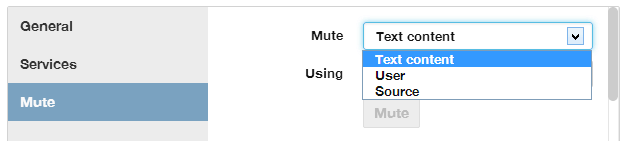
ความสามารถในการปิดเสียงผู้ใช้และข้อกำหนดสำคัญช่วยให้คุณจัดการสตรีม Twitter ของคุณได้อย่างมีประสิทธิภาพมากขึ้น คุณไม่จำเป็นต้องเลิกติดตามใครสักคนที่เก่งเกือบตลอดเวลา แต่น่ารำคาญจริงๆ ระหว่าง The Voice และคุณสามารถกำจัดบอทที่เป็นสแปมหรือทวีตเตอร์อัตโนมัติที่น่ารำคาญได้ด้วยการปิดเสียงที่ต้นทาง
ใช้ฟีเจอร์ Teams บน TweetDeck เพื่อแชร์บัญชี
ด้วยฟีเจอร์ Teams บน TweetDeck คุณสามารถเชิญเพื่อนร่วมงานของคุณให้ใช้บัญชีบริษัทของคุณโดยไม่ต้องแชร์รหัสผ่านกับพวกเขา ในฐานะเจ้าของบัญชี คุณสามารถให้สิทธิ์เข้าถึงบัญชีในฐานะผู้ดูแลระบบหรือผู้ร่วมให้ข้อมูล
สมาชิกในทีมของคุณสามารถเข้าสู่ระบบ TweetDeck ด้วยบัญชี Twitter ของตนเอง และสามารถใช้บัญชีทีมได้โดยไปที่แท็บบัญชี ต่อไปนี้เป็นวิธีแบ่งบทบาทในทีมของ TweetDeck:
- เจ้าของ : จัดการการตั้งค่ารหัสผ่านและการยืนยันการเข้าสู่ระบบ และสามารถเชิญผู้ใช้รายอื่นให้เข้าถึงบัญชีในฐานะผู้ดูแลระบบหรือผู้ร่วมให้ข้อมูล เจ้าของสามารถทวีต รีทวีต และ DM ในนามของบัญชีทีม เช่นเดียวกับกำหนดเวลาทวีต สร้างรายการ และสร้างคอลเลกชัน
- ผู้ ดูแลระบบ : สามารถดำเนินการทุกอย่างเหมือนกับเจ้าของโดยไม่ต้องจัดการรหัสผ่านและการตั้งค่าการเข้าสู่ระบบ
- Contributor : สิทธิ์จำกัดเฉพาะการกระทำในนามของบัญชีทีม (ทวีต รีทวีต DM ชอบ กำหนดเวลาทวีต ฯลฯ)
การจัดตั้งทีมใน TweetDeck เป็นเรื่องง่าย เพียงเข้าสู่ระบบด้วยบัญชีที่คุณกำลังแชร์การเข้าถึง เลือกบัญชีในแถบนำทาง จากนั้นเลือกบัญชีนั้น จากนั้นคุณต้องพิมพ์ @ชื่อผู้ใช้ ของผู้ใช้ที่คุณต้องการเชิญแล้วคลิกอนุญาตเพื่อเชิญพวกเขาเข้าสู่บัญชีทีม คุณสามารถดูรายละเอียดเพิ่มเติมได้ที่ความช่วยเหลือ TweetDeck
ราคา TweetDeck
นี้เป็นเรื่องง่าย - ได้ฟรี ไม่ว่าคุณจะจัดการบัญชี Twitter กี่บัญชีและตั้งค่าอย่างไร TweetDeck นั้นฟรีแน่นอน
TweetDeck กับ Agorapulse
TweetDeck เป็นเครื่องมือที่มีประโยชน์มากและมีฟังก์ชันการทำงานที่ยอดเยี่ยม เนื่องจากใช้งานได้ฟรีโดยสมบูรณ์ อย่างไรก็ตาม เมื่อพูดถึงการจัดการโซเชียลมีเดีย ฉันชอบที่จะจัดการบัญชีทั้งหมดของฉันภายใต้หลังคาเดียวกันซึ่งเป็นสิ่งที่ Agorapulse มีให้
ในราคาเริ่มต้นที่ $39/เดือน สำหรับบัญชีโซเชียล 3 บัญชี (บวก $15 สำหรับบัญชีเพิ่มเติมแต่ละบัญชี) คุณจะจัดการ Twitter, Facebook, LinkedIn และ Instagram ได้จากแดชบอร์ดเดียว
ตอนนี้ มาดูคุณสมบัติบางอย่างของ Agorapulse สำหรับการจัดการบัญชี Twitter ที่คุณไม่สามารถทำได้ด้วย TweetDeck
นอกเหนือจากการเปิดใช้งานผู้ต้องสงสัยตามปกติ – ทบทวน รีทวีต ตอบกลับ กำหนดเวลาโพสต์ สลับบัญชี และ DM แล้ว Agorapulse ยังนำการเผยแพร่เนื้อหาอัตโนมัติไปสู่อีกระดับหนึ่ง
ที่ RazorSocial เราได้รับประโยชน์สูงสุดจากฟังก์ชัน Publishing Queue ของแพลตฟอร์ม ช่วยให้เราสร้างหมวดหมู่และช่วงเวลา จากนั้นจึงกำหนดทวีตให้กับหมวดหมู่เหล่านั้น
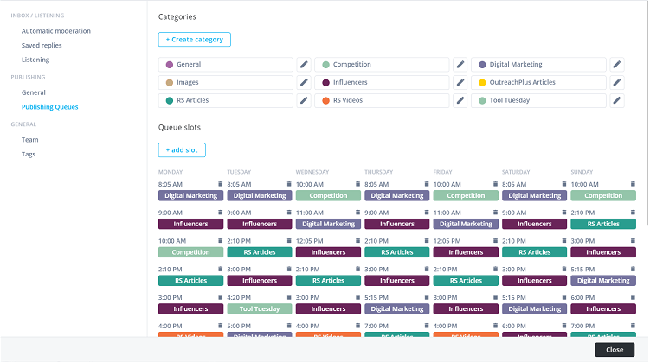
นอกจากนี้ เราสามารถอัปโหลดไฟล์ CSV ของทวีตที่เราสร้างไว้ก่อนหน้านี้และเพิ่มลงในคิวการเผยแพร่ วิธีนี้ช่วยให้เราสบายใจได้ว่าเนื้อหาที่ถูกต้องจะได้รับการเผยแพร่ในเวลาที่เหมาะสม และทำให้ทีมงานของเรามีเวลามากมายในการมุ่งเน้นไปที่งานที่มีมูลค่าสูงขึ้น
สุดท้ายแต่ไม่ท้ายสุด Agorapulse ขอเสนอแอพมือถือเพื่อให้คุณสามารถจัดการบัญชี Twitter ของคุณได้ทุกที่
สรุป
TweetDeck เป็นเครื่องมือจัดการ Twitter ยอดนิยมที่มีฟังก์ชันเชิงลึกสำหรับจัดการบัญชี Twitter หนึ่งบัญชีขึ้นไป ฉันหวังว่าบทความนี้จะตอบคำถามของคุณทั้งหมดเกี่ยวกับวิธีใช้ TweetDeck และใช้ประโยชน์สูงสุดจากเครื่องมือที่มีประโยชน์อย่างยิ่งนี้
คุณใช้ TweetDeck หรือไม่? คุณจะพิจารณาว่าเป็นส่วนหนึ่งของชุดการจัดการโซเชียลมีเดียของคุณหรือไม่? อโกราพัลส์ เป็นยังไง?
แจ้งให้เราทราบในความคิดเห็น!
ได้รับความอนุเคราะห์จาก Shutterstock
